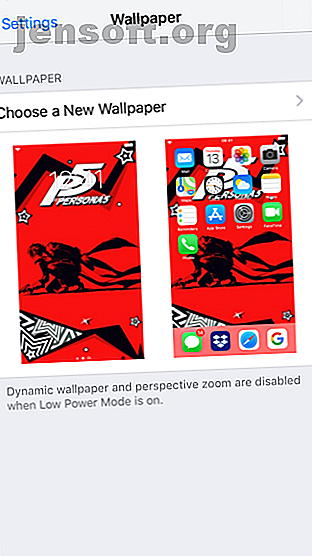
6 roliga sätt att anpassa din iPhone och hjälpa den att sticker ut
Annons
Apple säljer bara några olika iPhone-modeller, vilket gör det svårt för dig att sticker ut. Bortsett från några få färgalternativ och större Plus / Max-telefoner är varje iPhone ungefär densamma.
Även om du inte kan nå Android-anpassningsnivåer utan att jailbreaking en iPhone, kan du fortfarande göra din enhet lite mer speciell. Här är flera sätt att göra din iPhone unik för dig.
1. Skaffa ett anpassat fall eller hud
Det enklaste sättet att anpassa utsidan av din iPhone är med ett fodral eller hud. På grund av iPhone: s popularitet hittar du tusentals fallalternativ på Amazon, eBay och i fysiska butiker.
Många håller sig vid stora märken som OtterBox och Speck, så leta efter något annat om du vill sticker ut. Se till att du får ett fast fall men; ser inte så mycket ut om det inte skyddar mot droppar.
Om du inte gillar att ha ett fall på din telefon kan du välja en hud i stället. Dessa låter dig packa in din telefon i ett material som ger extra grepp, skyddar från fingeravtryck och ser snygg ut att starta. De är mer komplicerade att använda än ett fall, men erbjuder många fler alternativ för anpassning.
Dbrand är ett populärt val för dessa, men du hittar andra säljare också.
2. Ställ in en unik bakgrundsbild
När du vänder dig till mjukvarusidan av anpassningen bör du lägga till en cool bakgrundsbild på din telefon. Alla är bekanta med standardtapeten från Apples reklam, så om du ställer in din egen kommer du att få en ny touch till din enhet.
Gå till Inställningar> Bakgrund> Välj en ny bakgrundsbild för att tilldela en. Du kan välja bland de lager som följer med iOS eller bläddra i dina egna foton för att ställa in bilder du har tagit. När du har valt kan du aktivera Perspektiv om du vill att bakgrundsbilden ska röra sig när du lutar din enhet.
Slutligen bestämmer du om du vill ha den bakgrundsbilden på din hemskärm, låsskärm eller båda. Detta låter dig ställa in två distinkta bakgrunder - en för att visa upp och en som är mer personlig, kanske.



Du är dock inte begränsad till dessa få bakgrunder och dina egna foton. Kolla in de bästa platserna att hitta iPhone-tapeter De 10 bästa platserna att hitta din nästa iPhone-tapet De 10 bästa platserna att hitta din nästa iPhone-tapet Behöver du en ny iPhone-tapet? Dessa fantastiska appar tjänar tusentals bakgrunder, så du hittar den perfekta bakgrunden. Läs mer för hundratals bra val.
3. Välj en ny ringsignal och textton
Hur många gånger har du hört iPhone: s standard ringsignal offentligt? Du ser ofta flera människor räcker efter sina telefoner när du gör det, för ingen vet om det är deras telefon eller inte.
Det finns ingen anledning att använda samma ringsignal som alla andra. Du kan välja från en uppsättning ringsignaler som medföljer telefonen, eller skapa dina egna med lite arbete. Gå till Inställningar> Ljud och tryck på Ringtone för att välja bland tillgängliga val.
När du är här kan du också ändra din textton, ny e-post och andra ljud. Var och en har ett vibrationsavsnitt upptill där du kan välja ett annat vibrationsmönster. Om du vill kan du till och med skapa anpassade vibrationsmönster.


Inte nöjd med någon av lager ringtoner? Apple låter dig köpa mer från iTunes, men det finns ingen anledning att göra det. Vi har en fullständig guide om hur du skapar och lägger till iPhone-ringsignaler Hur man skapar eller importerar gratis iPhone-ringsignaler med iTunes Hur man skapar eller importerar gratis iPhone-ringsignaler med iTunes Du kan köpa ringsignaler via iTunes eller så kan du skapa eller importera egna varningar gratis med den här guiden. Läs mer gratis.
4. Lägg till ditt foto
De tre punkterna ovan är ganska uppenbara stora förändringar att göra, men iOS låter dig lägga till en personlig touch på andra små sätt också. En av dem lägger till ett foto på ditt kontaktkort och Apple ID-infosida.
När du öppnar Inställningar hittar du ditt foto högst upp på sidan. Detta länkar till dina Apple ID-kontoinställningar, så att du kan ändra betalningsalternativ, hantera dina enheter och komma åt iCloud-information.
Om du redan har ställt in en bild för ditt Apple-ID på en annan Apple-enhet eller iCloud-webbplatsen ser du den här. Om du vill ändra detta (eller lägga till ett för första gången) väljer du ditt namn högst upp i Inställningar och trycker sedan på ditt aktuella profilfoto. Tryck på Ta foto för att fotografera en ny med din kamera, eller välj Välj foto för att ladda upp en från din telefon.


Om du vill lägga till ditt foto på ditt kontaktkort öppnar du appen Kontakter . Du bör se ditt namn och din profilbild överst som Mitt kort . Peka på det här och sedan på Redigera längst upp till höger på sidan. Välj slutligen ditt profilfoto för att ta ett nytt med kameran, ladda upp en ny bild, redigera den aktuella bilden eller ta bort den.


5. Anpassa kontrollcenter och widgetar
Control Center är en meny med ett stopp för flera praktiska växlar och alternativ. Det är användbart ur lådan, men lyser verkligen när du anpassar det för att hålla de verktyg du använder mest.
Om du inte är medveten kan du komma åt Control Center genom att svepa ner från det övre högra hörnet på skärmen på en iPhone X eller senare. Svep upp från botten av skärmen på en iPhone 8 eller tidigare.
Gå till Inställningar> Kontrollcenter> Anpassa kontroller för att titta. Vi har behandlat hur man anpassar Control Center Hur man använder iOS 11s anpassningsbara Control Center på iPhone och iPad Hur man använder iOS 11's Customizable Control Center på iPhone och iPad Undrar hur man inaktiverar AirDrop, aktiverar Night Shift eller ändrar AirPlay-utgång för låten lyssnar du på? Vi visar dig hur. Läs mer tidigare.
Widgets, som ligger i Today View, ger dig tillgång till information från appar på en överblick. Detta låter dig ringa dina favoritkontakter eller se din nästa kalenderhändelse, till exempel. Dra åt höger på startskärmen för att komma till vänster i dagskärmen.
Här ser du alla dina befintliga widgetar. För att anpassa dem, bläddra nedåt och tryck på Redigera längst ner på skärmen. Liksom Control Center kan du ta bort och ordna befintliga alternativ. Rulla nedåt för att hitta andra tillgängliga widgetar.
Dessa kommer från dina installerade appar, så kom tillbaka när du har installerat nya för att se om de också har användbara widgetar.


6. Bygg en anpassad hemskärm
iOS har inga alternativa lanseringar som Android, och du är låst för den nätbaserade ikonlayouten. Men du har faktiskt mer utrymme att bli kreativ med startskärmen än du kanske tror.
Kolla in vår samling av kreativa iPhone-skärmlayouter 12 Kreativa layouter för att organisera din iPhone-hemskärm 12 Kreativa layouter för att organisera din iPhone-startskärm Trött på din iPhones tråkiga rutnät med appikoner? Prova istället en av dessa fantastiska alternativa iPhone-skärmlayouter. Läs mer för idéer och instruktioner.
Gör din iPhone verkligen din
Vi har behandlat flera roliga sätt att ge din iPhone en stänk av personlighet. Om du gör det gör din enhet unik jämfört med tusentals andra iPhoner i naturen. Förhoppningsvis gillar du att uttrycka dig med några av dessa metoder. Och för mer, kolla in dessa tips för att bygga bättre smarttelefonvanor genom att finjustera din hemskärm Bygga bättre smarttelefonvanor med 8 hemskärmsjusteringar Bygga bättre smarttelefonvanor med 8 hemskärmsjusteringar Dessa enkla smarttelefoner på hemskärmen kan hjälpa till att göra din telefon mindre övertygande och befria dig att få mer gjort. Läs mer .
Naturligtvis kan du göra ganska mycket vad som helst för din iPhone om du jailbreak den. Men i dag är jailbreaking inte värt det längre. Skulle du fortfarande Jailbreak din iPhone? Ska du fortfarande Jailbreak din iPhone? Det brukade vara att om du ville ha avancerad funktionalitet på din iPhone, skulle du jailbreaka den. Men är det verkligen värt det i detta skede i spelet? Läs mer . Det öppnar dig för för många säkerhetsrisker, och många bara tidigare justeringar av jailbreak är nu möjliga för alla.
Utforska mer om: iOS, iPhone-tips, iPhone-tricks, ringsignaler, tapeter, widgets.

